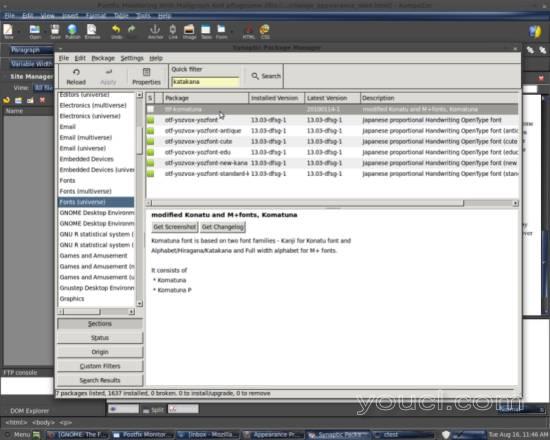在Linux Mint上更改桌面外观11
版本1.0
作者:Christian Schmalfeld <c [dot] schmalfeld [at] projektfarm [dot] de>
本教程应该展示如何将桌面的外观更改为刚接触Linux的用户。
1初步说明
对于本教程,我正在使用Linux Mint 11与Gnome桌面。 这是您在系统上安装的默认桌面。 如果你还没有配置,那么一切都应该适合你。
本教程没有任何形式的保证!
2外观设置
如果您没有更改任何内容,您的桌面通常看起来就像这样。

要访问桌面外观设置,请转到菜单>首选项>外观或菜单>控制中心>个人>外观 。
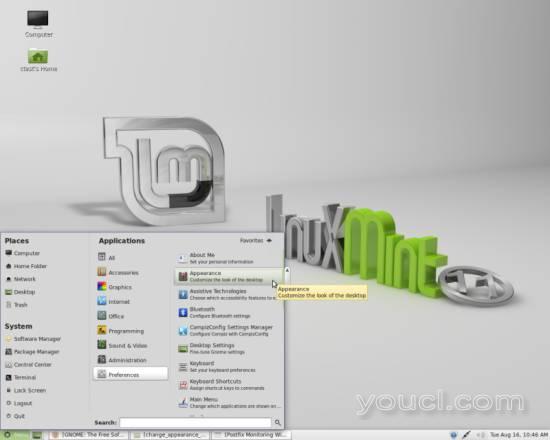
打开的窗口显示三个基本选项卡,它们是主题 , 背景和字体 。 主题是您的系统通常看起来像您的壁纸,意思是控制面板,窗口面板,菜单,图标和其他一切的外观。 Linux Mint 11已经安装了多个主题,但是通过连接到Internet,您可以下载更多的主题。 如果整个主题与您的偏好不匹配,主题的单个部分也可以根据您的喜好进行定制。 背景部分可让您选择覆盖桌面的壁纸。 系统上还预装了多张背景图片,但您可以轻松下载并安装新的图片。 字体 ,如名称所示,可让您更改系统文本用于Windows和系统的其他部分的方式。
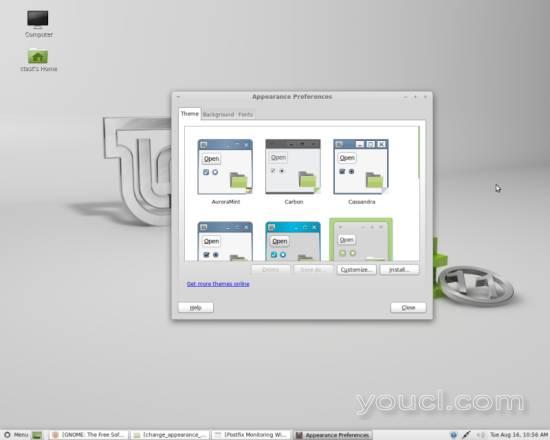
3主题
要在“ 主题 ”选项卡中选择一个新主题,只需点击该主题即可自动应用。 要下载另一个主题,请点击左下角的链接,gnome网站将被打开,您可以通过选择您喜欢的主题并点击下载面板来下载新主题。
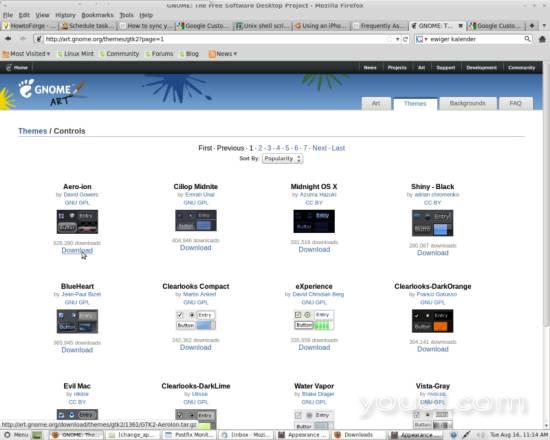
选择Open with:Theme Installer(默认)选项,直接在首选项窗口中安装和打开主题。
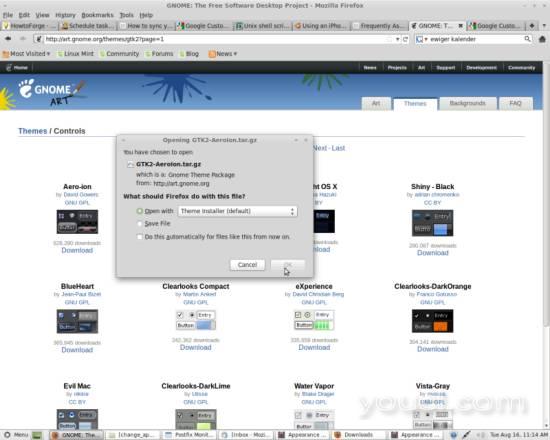
如果要使用您下载的主题,请选择应用新主题。
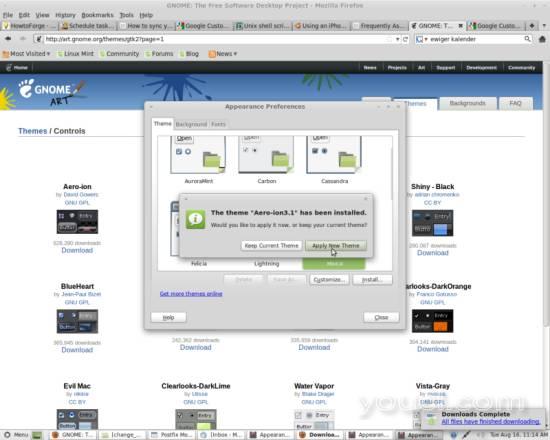
您的系统的外观现在将根据您下载的主题而改变。
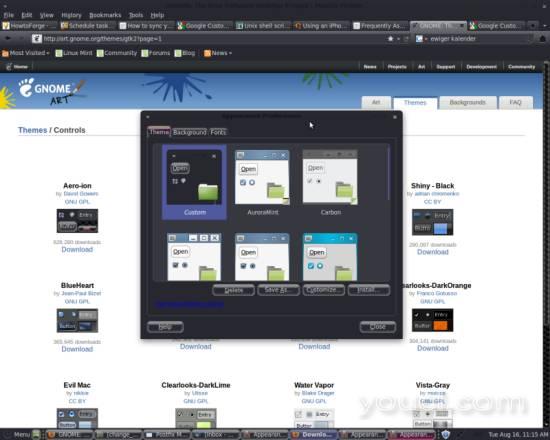
如果您不喜欢,您可以在外观首选项中单击另一个主题来撤消样式更改。 如果您喜欢主题,除了细微的细节(例如,背景稍微太暗),您可以点击自定义...来编辑它的单个部分。 然而,一些主题不支持单个部分(如背景颜色)的更改。 如果您喜欢您的自定义主题,您可以保存它,使其在主题标签中显示为新选项。 这样,如果您选择使用另一个,则不需要重复构建它。

4背景
“ 背景 ”选项卡将为您提供一些图片,以选择您的壁纸。 您可以通过点击一次或使用其中一个或可配置的单一颜色,或通过单击获取更多背景在线链接下载新图像。 您将被重定向到Gnome页面,但您可以使用Internet上的任何图像作为壁纸,只需右键单击并选择“ 设为桌面背景...”选项即可。 然后将图像设置为您的壁纸并下载到您的主目录。
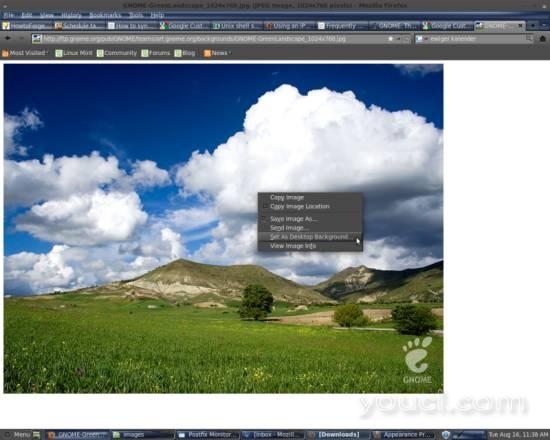
5字体
与其他选项一样,系统上预装了不少字体。 要更改它们,只需选择要更改字体的文本,然后选择一个给定的列表。 通常的样式和尺寸选项也可在选择窗口中使用。 如果要安装新的字体,可以使用包管理器来实现。 只需选择一个“ 字体”面板并安装所需的字体。 然后,它将出现在appearence首选项中的字体列表中。 请注意,如果您希望系统使用日语或西里尔字母,安装字体还不够。 为此,您需要通过语言支持来安装语言文件。